टिप 1: आईपैड पर एक फिल्म कैसे डाउनलोड करें?
टिप 1: आईपैड पर एक फिल्म कैसे डाउनलोड करें?
आईपैड के लिए फिल्में डाउनलोड किया जा सकता हैप्रोग्राम आईट्यून्स का उपयोग करके, जो कंप्यूटर के साथ डिवाइस के डेटा को सिंक्रनाइज़ करता है I प्रारंभ में, कार्यक्रम एम 4 वी प्रारूप में फ़ाइलों के आयात का समर्थन करता है। एक अलग एक्सटेंशन के साथ वीडियो फ़ाइलों को डाउनलोड करने के लिए, आपको डिवाइस पर अतिरिक्त एप्लिकेशन इंस्टॉल करने की आवश्यकता हो सकती है।
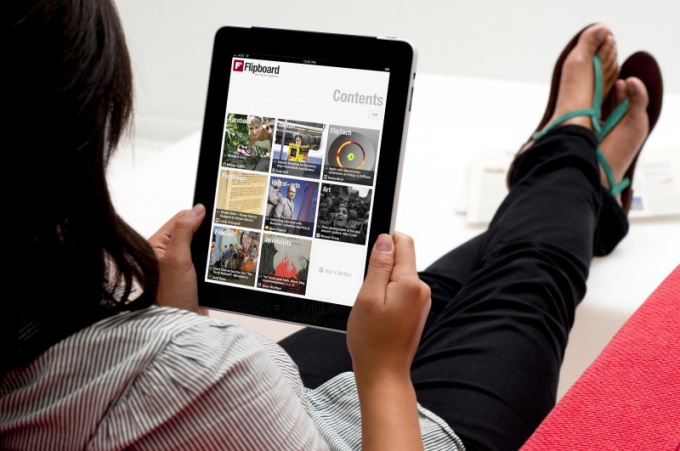
आपको आवश्यकता होगी
- - आईट्यून्स;
- - आईपैड कनेक्ट करने के लिए यूएसबी केबल
अनुदेश
1
आईट्यून्स के माध्यम से एक सिंक्रनाइज़ और मूवी को भेजने के लिए, आपको अपने कंप्यूटर से केबल कनेक्ट करने या वाई-फाई कनेक्शन पर वायरलेस सिंक्रनाइज़ेशन के माध्यम से टैबलेट कनेक्ट करना होगा।
2
यदि iTunes आपके कंप्यूटर पर स्थापित नहीं हैकंप्यूटर, उपयुक्त अनुभाग का उपयोग करके आधिकारिक ऐप की वेबसाइट से आवेदन का नवीनतम संस्करण डाउनलोड करें उसके बाद, परिणामस्वरूप फाइल को चलाने और कार्यक्रम को स्थापित करने के लिए ऑन-स्क्रीन निर्देशों का पालन करें। उसके बाद, सिंक्रनाइज़ेशन केबल के उपयोग से कंप्यूटर को टैबलेट से कनेक्ट करें।
3
आईपैड पर स्थानांतरण के लिए मूवी प्रारूप होना चाहिएएम 4 वी, जो कि एप्पल उत्पादों के सभी उपकरणों पर प्रयोग किया जाता है। कंप्यूटर पर MP4 प्रारूप में फिल्म के साथ फ़ोल्डर खोलें। फ़ाइलों को सिंक्रनाइज़ करने के लिए आइट्यून्स विंडो भी खोलें।
4
"मीडिया लाइब्रेरी" - "वीडियो" अनुभाग पर जाएं। उस फिल्म की फ़ाइल पर बायाँ-क्लिक करें जिसे आप डिवाइस पर स्थानांतरित करना चाहते हैं। कॉपी ऑपरेशन पूर्ण होने तक प्रतीक्षा करें और iTunes विंडो में वीडियो आइकन दिखाई देता है। आप एक बार में कई वीडियो स्थानांतरित कर सकते हैं, जिसे आप टेबलेट पर खेलना चाहते हैं।
5
एक फिल्म को जोड़ने के संचालन के पूरा होने के बाद"मीडिया", प्रोग्राम के ऊपरी दाएं कोने में स्थित iPad आइकन पर क्लिक करें। फिर "वीडियो" टैब ("फिल्में") पर जाएं और उन रोलर्स पर टिक करें जिनसे आपने फ़ोल्डर से केवल कार्यक्रम में आयात किया था। जब आप चुनना समाप्त कर लें, तो "सिंक्रनाइज़ करें" बटन पर क्लिक करें और डिवाइस पर मूवी जोड़ने के अंत तक प्रतीक्षा करें।
6
प्रतिलिपि पूर्ण होने के बाद, आप अपने कंप्यूटर से आईपैड को डिस्कनेक्ट कर सकते हैं और कॉपी के परिणाम की जांच के लिए "वीडियो" मेनू पर जा सकते हैं।
7
अन्य स्वरूपों में फिल्में कॉपी करने के लिए,एम 4 वी (उदाहरण के लिए, एवीआई, एमपी 4, एमकेवी) के अलावा, आपको टैबलेट के लिए अतिरिक्त सॉफ़्टवेयर स्थापित करना होगा। ऐपस्टोर ऐप स्टोर या आईट्यून्स स्टोर पर जाएं।
8
उसके बाद "संगीत और वीडियो" अनुभाग पर जाएंअनुप्रयोगों की सूची या प्रोग्राम विंडो में "वीडियो प्लेयर" अनुरोध दर्ज करें। स्क्रीन पर दिए गए वीडियो प्लेबैक के लिए सबसे उपयुक्त कार्यक्रम चुनें। इसके बाद, "इंस्टॉल करें" बटन पर क्लिक करके चयनित एप्लिकेशन इंस्टॉल करें
9
स्थापना पूर्ण होने के बाद, आईपैड को इस पर कनेक्ट करेंकंप्यूटर। ऊपरी दाएं कोने में iPad बटन पर क्लिक करें और "प्रोग्राम" अनुभाग पर जाएं। अनुप्रयोग सूची में, ताजा इंस्टॉल किए गए प्लेयर के नाम पर क्लिक करें, और फिर जोड़ें सूची में, सिस्टम में संबंधित निर्देशिका खोलकर सिस्टम फ़ाइलों को स्थानांतरित करें। एक बार आयात प्रक्रिया पूरी हो जाने के बाद, परिवर्तनों को लागू करने के लिए "सिंक्रोनाइज़ करें" पर क्लिक करें और फिल्मों को कॉपी करना समाप्त करें
टिप 2: iPad पर फिल्में कैसे डाउनलोड करें
आईपैड के लिए फिल्में डाउनलोड किया जा सकता हैआईट्यून्स अनुप्रयोग का उपयोग करना, जो विशेष रूप से डिवाइस के साथ काम करने के लिए बनाया गया था। टेबलेट पर वीडियो चलाने के लिए, आप ऐप्पल एपलीकेशन स्टोर के माध्यम से अतिरिक्त सॉफ्टवेयर भी इंस्टॉल कर सकते हैं, जो आईट्यून्स और मोबाइल डिवाइस दोनों में उपलब्ध है।

अनुदेश
1
आईपैड प्रारूपों के साथ काम करता हैएमपी 4 और एम 4 वी इसका मतलब यह है कि iTunes के माध्यम से आयात की जाने वाली फिल्म फ़ाइलों में इस एक्सटेंशन का बिल्कुल होना चाहिए। एवीआई, डब्ल्यूएमवी या एमकेवी खेलने के लिए, आपको टैबलेट पर अतिरिक्त कार्यक्रमों को स्थापित करना होगा।
2
अपने कंप्यूटर पर iTunes विंडो खोलें औरऐप स्टोर अनुभाग पर जाएं यदि आप अपने डिवाइस पर तीसरे पक्ष के फ़ाइल स्वरूपों को खेलना चाहते हैं, तो खोज विंडो में "खिलाड़ी" दर्ज करें और उपयुक्त परिणामों को प्रकट होने के लिए प्रतीक्षा करें। फिल्मों के साथ काम करने के लिए प्रत्येक एप्लिकेशन को जानें और सभी में सबसे ज्यादा पसंद करें ITunes विंडो में संबंधित बटन पर क्लिक करके इस प्रोग्राम को इंस्टॉल करें सबसे लोकप्रिय अनुप्रयोगों में वीएलसी, ऐसप्लेयर, एवीपीलेयर हैं। टेबलेट मेनू में ऐपस्टोर का उपयोग करके, आप उपकरण को कंप्यूटर से कनेक्ट किए बिना वांछित खिलाड़ी भी इंस्टॉल कर सकते हैं।
3
अपने कंप्यूटर पर आईपैड कनेक्ट करें और रन करेंस्क्रीन के ऊपरी दाएं कोने में अपने डिवाइस के बटन पर क्लिक करके और "सिंक्रनाइज़ करें" का चयन करके डेटा का सिंक्रनाइज़ेशन उसके बाद, "एप्लिकेशन" टैब पर जाएं और अपने अनुप्रयोगों की सूची में नए इंस्टॉल किए गए प्लेयर का चयन करें।
4
मूवी को अपने कंप्यूटर पर फ़ोल्डर से बाएं माउस बटन के साथ प्रोग्राम विंडो में खींचें। कॉपी प्रक्रिया के अंत तक प्रतीक्षा करें, जिसके बाद आप कंप्यूटर से आईपैड को डिस्कनेक्ट कर सकते हैं।
5
टेबलेट पर इंस्टॉल किए गए प्लेयर को चलाएं चयनित एप्लिकेशन के विंडो में डिवाइस के "दस्तावेज़" अनुभाग पर जाएं। दिखाई देने वाली सूची में, वह फिल्म ढूंढें जो आप चाहते हैं। यदि प्रोग्राम कॉपी किए गए फ़ाइल के प्लेबैक का समर्थन करता है, तो आपको एक प्लेबैक विंडो दिखाई देगी और आप मूवी को देखना शुरू कर सकते हैं।
6
इसे उपयोग किए बिना मूवी की प्रतिलिपि बनाने के लिएतीसरे पक्ष के खिलाड़ियों, आप भी iTunes का उपयोग कर सकते हैं एक केबल का उपयोग करके अपने डिवाइस को कंप्यूटर से कनेक्ट करें, और फिर प्रोग्राम विंडो पर जाएं। "मीडिया लाइब्रेरी" पर क्लिक करें और फ़ाइल को फ़ोल्डर से अपने कंप्यूटर पर प्रोग्राम विंडो में स्थानांतरित करें। उसके बाद, विंडो के ऊपरी दाएं कोने में संबंधित बटन पर क्लिक करके डिवाइस मेनू पर जाएं। "फिल्में" टैब चुनें और "सिंक्रनाइज़ेशन" पर क्लिक करें। प्रक्रिया के अंत तक प्रतीक्षा करें अब आप आईपैड पर अपनी फिल्म देखना शुरू कर सकते हैं।
टिप 3: आईपैड पर प्रोग्राम कैसे इंस्टॉल करें
आईपैड एप्पल से एक इंटरनेट टैबलेट है यह आपको न केवल नेटवर्क पर सूचना के लिए खोज, ई-मेल के साथ काम करने और पाठ फ़ाइलों को देखने की अनुमति देता है इस डिवाइस पर विशेष अनुप्रयोगों की मदद से आप गेम खेल सकते हैं, संगीत सुन सकते हैं, फिल्में देख सकते हैं और फोटो भी प्रोसेस कर सकते हैं।

आपको आवश्यकता होगी
- कार्यक्रम आईट्यून्स
अनुदेश
1
अपने कंप्यूटर पर आईट्यून इंस्टॉल करें इसे apple.com से मुफ्त में डाउनलोड किया जा सकता है iTunes आपके लिए आईपैड कार्यक्रमों और व्यक्तिगत फाइलों पर डाउनलोड और इंस्टॉल करने के लिए आवश्यक है। इसके साथ, आप टेबलेट पर अनावश्यक एप्लिकेशन को भी हटा सकते हैं।
2
अपने कंप्यूटर पर आईट्यून खोलें एक USB केबल का उपयोग करके कंप्यूटर को टेबलेट से कनेक्ट करें प्रोग्राम को कनेक्ट डिवाइस को पहचानने के लिए रुको। स्क्रीन के ऊपरी दाएं कोने में, ऐप्पल ऐप स्टोर पर जाने के लिए iTunes Store बटन पर क्लिक करें। शीर्ष पर दो टैब हैं: iPhone और iPad एक नियम के रूप में उनके बीच का चुनाव स्वचालित रूप से किया जाता है। यदि आपके पास आईफोन के लिए एप्लिकेशन के साथ एक पृष्ठ लोड है, तो आप मैन्युअल रूप से आईपैड के लिए विकल्प चुन सकते हैं।
3
ITunes स्टोर में प्रवेश करें। यदि आप अपना क्रेडिट कार्ड नंबर निर्दिष्ट करते हैं, तो आपको तुरंत कार्यक्रम, संगीत और फिल्में खरीदने का अवसर मिलेगा। आप एक बैंक कार्ड नंबर के बिना भी पंजीकरण कर सकते हैं, लेकिन फिर केवल आपके लिए मुफ्त आवेदन उपलब्ध होंगे।
4
ITunes स्टोर में रुचि रखने वाले प्रोग्राम को ढूंढें। इसके आइकन पर क्लिक करें और विवरण पृष्ठ पर जाएं। निःशुल्क एप्लिकेशन डाउनलोड करने के लिए "निशुल्क" बटन पर क्लिक करें। यदि आप प्रोग्राम खरीदना चाहते हैं, तो मूल्य के साथ लाइन पर क्लिक करें। आवेदन लोड
5
ITunes के कार्यक्रम अनुभाग पर जाएं। यहां आपको डाउनलोड किए गए एप्लिकेशन को देखना चाहिए। "सिंक्रनाइज़ करें" लाइन की जांच करें और iPad पर डाउनलोड करने के लिए एप्लिकेशन चुनें। फिर स्क्रीन के नीचे दाईं ओर स्थित "लागू करें" बटन पर क्लिक करें। सिंक्रनाइज़ेशन समाप्त होने के बाद, प्रोग्राम iPad पर दिखाई देगा।
6
आईट्यून स्टोर के साथ पंजीकरण करने के बाद, आप ऐप स्टोर या आईपैंस के लिए आईपैड का प्रयोग करके अपने टेबलेट पर प्रोग्राम डाउनलोड कर सकते हैं I उन्हें निर्माता द्वारा इंस्टॉल किए गए सॉफ़्टवेयर में शामिल किया गया है।
टिप 4: आईपैड से पुस्तकें कैसे अपलोड करें
आईपैड टैबलेट एक बहुत ही सुविधाजनक और उपयोग में आसान उपकरण है। कई मानक कार्यों के अलावा, आप इसके साथ पुस्तकों को भी पढ़ सकते हैं।
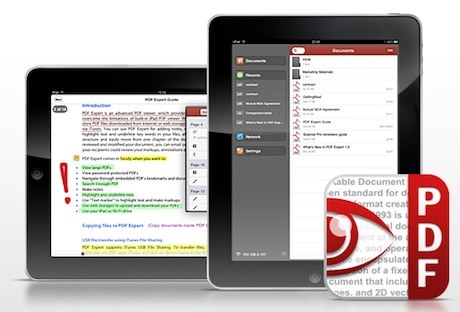
अनुदेश
1
कोई भी एप्लिकेशन डाउनलोड करें जो आपको पढ़ने के लिए अनुमति देता हैकिताब। आप इसे अपने कंप्यूटर पर iTunes के जरिए या सीधे "ऐप स्टोर" प्रोग्राम के माध्यम से टेबलेट से कर सकते हैं। वहां आपको बहुत सारे भुगतान और निःशुल्क एप्लिकेशन मिल सकते हैं सबसे प्रसिद्ध "पाठकों" में से एक पीडीएफ रीडर है मुफ्त संस्करण में, यह एक बार में 10 पुस्तकों तक स्टोर कर सकता है, जिसे आप संभवतः से संतुष्ट करेंगे।
2
अब इलेक्ट्रॉनिक प्रारूप में पुस्तक ढूंढें आप "अपराध और सजा पीडीएफ" जैसे एक अनुरोध करके इंटरनेट पर ऐसा कर सकते हैं। या आप किसी भी धार ट्रैकर पर पुस्तक खोज सकते हैं, उदाहरण के लिए rutracker.org।
3
हम आपके द्वारा डाउनलोड किए गए कार्यक्रम पर जाते हैं और ढूंढते हैंडाउनलोड प्रबंधक इसे अलग कहा जा सकता है: "डाउनलोड", "डाउनलोड प्रबंधक" या बस "वाई-फाई" यहां आपको वाई-फाई कनेक्शन सक्रिय करने की आवश्यकता है, हालांकि आपको वाई-फाई की ज़रूरत नहीं है - सिर्फ यूएसबी के माध्यम से अपने कम्प्यूटर को आईपैड से कनेक्ट करें। कार्यक्रम आईपी पता दिखाएगा, जिसे आपको ब्राउजर के एड्रेस बार में दर्ज करना होगा, उदाहरण के लिए "http://192.168.1.3:8080"।
4
लिंक पर क्लिक करके, आप एक सरल में आ जाएगाडाउनलोड प्रबंधक यहां सब कुछ सरल है: पहले फ़ाइल का चयन करें, फिर "सबमिट करें" बटन पर क्लिक करें। लेकिन ध्यान दें - पुस्तक का शीर्षक रिक्त स्थान के बिना अंग्रेजी में होना चाहिए, उदाहरण के लिए "prestuplenie-i-nakazanie", अन्यथा कनेक्शन स्वत: ही टूट जाएगा। यदि आपने पुस्तक को सही तरीके से बुलाया है, लेकिन प्रोग्राम अभी भी क्रैश हो जाता है - नाम को कम करने का प्रयास करें।
टिप 5: आईपैड पर सुरक्षात्मक फिल्म को अच्छी तरह से कैसे चिपकाएं
आईपैड - आधुनिक व्यक्ति के जीवन में एक उपयोगी चीज है। लंबे समय तक डिवाइस बनाए रखने के लिए, इसकी तकनीकी स्थिति की निगरानी करना आवश्यक है, इसे प्रदूषण और क्षति से सुरक्षित रखें

आपको आवश्यकता होगी
- ipad
- आईपैड के लिए सफाई पोंछे
- आईपैड के लिए सुरक्षात्मक फिल्म सेट
अनुदेश
1
आईपैड की सतह से गंदगी को हटाने के लिए पोंछे सफाई का उपयोग करें। यदि पहले से ही एक सुरक्षात्मक फिल्म थी, तो उसे स्क्रीन से धीरे से हटा दें।
2
पैकेज से सुरक्षात्मक फिल्म खोलें और निकालें। फिल्म के एक तरफ से स्टिकर अलग करें
3
सावधानीपूर्वक स्क्रीन की सतह का सामना करने वाले चिपकने वाले पक्ष के साथ रक्षात्मक फिल्म को रखें।
4
एक आयताकार कार्डबोर्ड का उपयोग करना, जो एक सुरक्षात्मक फिल्म के साथ पूरा होता है, इसे ध्यान से सभी हवाई बुलबुले से हटा दें। धीरे-धीरे, ऊपर से नीचे पर जाएं
5
सुरक्षात्मक फिल्म की बाहरी सतह से दूसरे स्टीकर को निकालें
6
सुरक्षात्मक फिल्म के साथ आने वाली विशेष सामग्री का उपयोग करना, फिंगरप्रिंट से आईपैड की सतह को साफ़ करें।







